Trova l’ultima volta di accesso dell’utente utilizzando 4 semplici metodi
Per trovare l’ultima volta di accesso dell’utente, è possibile utilizzare molti metodi. Coprirò alcuni dei metodi semplici per trovare l’ultimo tempo di accesso dell’utente. Si può andare con il metodo che si crede è facile per voi.
Come amministratore di sistema, ci sono molte situazioni in cui si desidera trovare la data e l’ora dell’ultimo accesso dell’utente. Probabilmente potresti voler controllare un’attività dell’utente o raccogliere tutti gli utenti inattivi in Active Directory per un periodo di tempo, ecc.
Esistono molti software di terze parti che consentono di trovare l’ultima volta di accesso di un utente. Tuttavia non molti preferiscono utilizzare questi software perché per lo più richiedono una licenza. Anche se alcuni di loro forse gratis, ma lo fanno venire con alcune limitazioni. Questi software devono parlare con Active directory per recuperare le informazioni e alcune organizzazioni non lo utilizzano per motivi di sicurezza.
I metodi trattati in questo post non richiedono alcun software di terze parti in quanto possiamo trovare il tempo di accesso dell’utente con semplici passaggi.
Indice
Metodo 1-Trova l’ultima volta di accesso dell’utente utilizzando Active Directory
Trovare l’ultima volta di accesso di un utente è piuttosto semplice utilizzando Active Directory.
- Accedi a un controller di dominio.
- Avvia la console Utenti e computer di Active Directory (dsa).MSC).
- Fai clic su Visualizza e assicurati che Funzioni avanzate siano attivate.
- Nel riquadro di sinistra, fare clic su Utenti e selezionare qualsiasi utente, fare clic con il pulsante destro del mouse sull’account utente e fare clic su Proprietà.
- Nell’elenco degli attributi, cercare lastLogon. Questo attributo mostra l’ora in cui l’utente ha effettuato l’ultimo accesso al dominio.
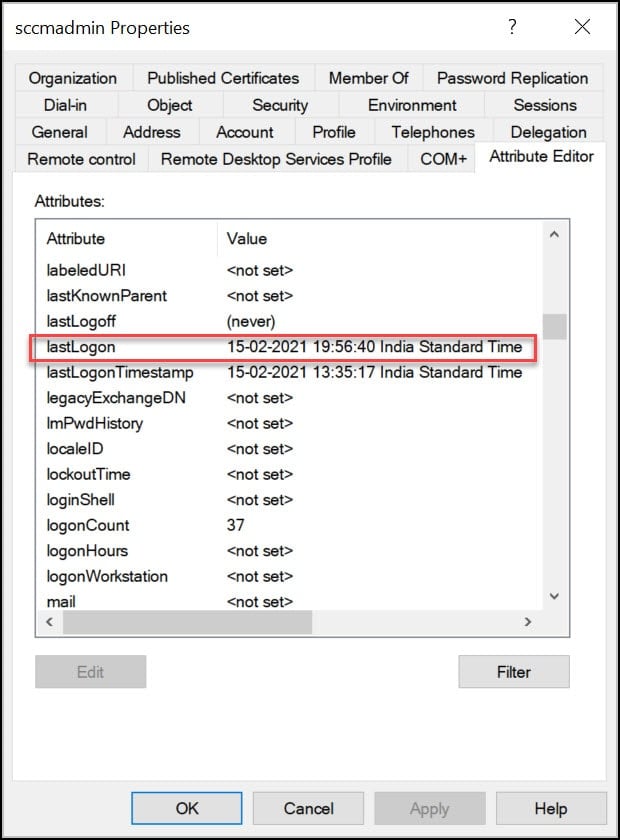
Che cos’è LastLogon in Active Directory?
L’attributo utente lastlogon AD è il modo più accurato per controllare l’ultima volta di accesso degli utenti di Active directory.
Che cos’è LastLogonTimeStamp in Active Directory?
Lo scopo di LastLogonTimeStamp è quello di aiutare a identificare gli account utente e computer obsoleti. Gli amministratori possono utilizzare l’attributo lastLogontimeStamp per determinare se un account utente o computer ha recentemente effettuato l’accesso al dominio.
Qual è la differenza tra Lastlogon e LastLogonTimeStamp?
L’attributo lastlogon è il modo più accurato per controllare l’ultima volta di accesso degli utenti di Active directory. Lastlogon viene aggiornato solo sul controller di dominio che esegue l’autenticazione e non viene replicato. Mentre LastLogontimestamp viene replicato, ma per impostazione predefinita solo se è di 14 giorni o più rispetto al valore precedente.
Metodo 2-Trova l’ultima volta di accesso dell’utente utilizzando CMD
Utilizzando il prompt dei comandi è possibile trovare l’ultima volta di accesso dell’utente. Non è necessario un account amministratore di dominio per ottenere informazioni utente ANNUNCIO.
- Fare clic su Start e avviare il prompt dei comandi.
- Esegui il comando – net user username /domain| findstr “Last”
- L’output CMD mostra l’ora e la data dell’ultimo accesso dell’utente.

Metodo 3 – Comando PowerShell per trovare l’ultima ora di accesso dell’utente
È possibile trovare la data e l’ora di accesso dell’utente utilizzando il comando PowerShell. È possibile eseguire il comando seguente su un controller di dominio o su un server membro.
- Accedere a un controller di dominio.
- Importa il modulo PowerShell di Active Directory Import-Module ActiveDirectory.
- Eseguire il comando PowerShell sottostante per trovare l’ora di accesso dell’utente con la data.
Get-ADUser -Identity "username" -Properties LastLogon
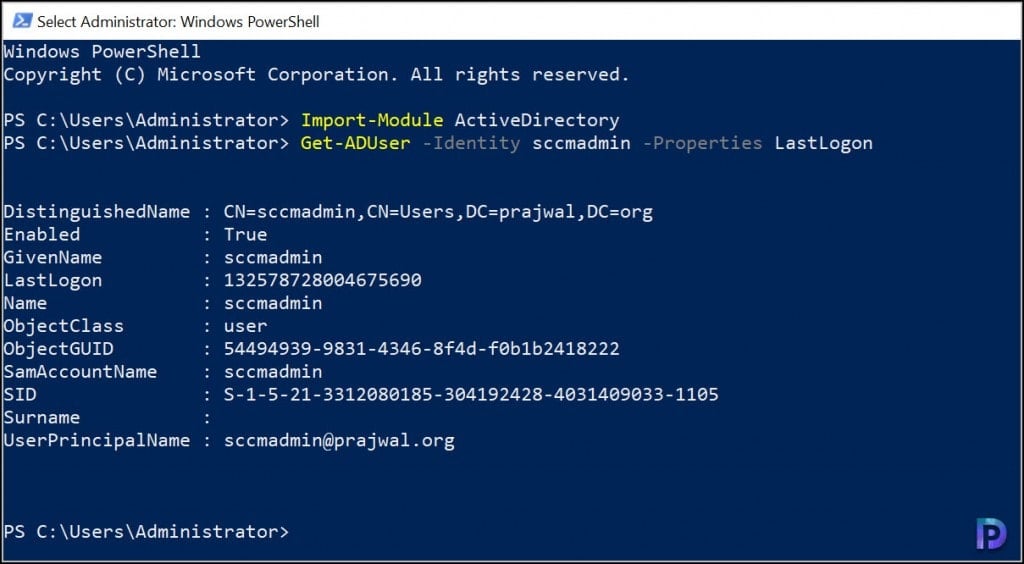
Quando si esegue il comando precedente, si noti che il valore Lastlogon è in un formato diverso. È in un formato timestamp ed è necessario convertire il valore in un formato leggibile. Utilizzare il comando seguente per convertire il valore in tempo normale. Non dimenticare di sostituire il nome utente con il tuo nome utente.
Get-ADUser -Filter {Name -eq "username"} -Properties * | Select-Object Name, @{N='LastLogon'; E={::FromFileTime($_.LastLogon)}}

Metodo 4 – Trova l’ultima ora di accesso dell’utente utilizzando SCCM
Dalla console SCCM è possibile trovare l’ora di accesso precedente dell’account utente. SCCM utilizza Active Directory per recuperare le informazioni quando si eseguono i metodi di rilevamento. Discovery crea un record di dati di scoperta (DDR) per ogni oggetto scoperto e memorizza queste informazioni nel database SCCM.
Ci sono due prerequisiti prima di utilizzare SCCM per trovare l’ora di accesso di un utente.
- È necessario abilitare i metodi di rilevamento SCCM prima di trovare i dettagli di accesso dell’utente. Soprattutto il metodo di rilevamento utente di Active Directory deve essere abilitato.
- Nelle proprietà di rilevamento utente di Active Directory, verificare che gli attributi lastLogon e lastLogonTimestamp siano abilitati per il rilevamento.
Per trovare l’ultima ora di accesso dell’utente che utilizza SCCM, seguire i passaggi seguenti.
- Avviare la console di Configuration Manager.
- Accedere a Risorse e conformità\Panoramica\Utenti\Tutti gli utenti.
- Cerca l’account utente e fai clic con il pulsante destro del mouse sull’oggetto utente.
- Nella casella Proprietà utente, fare clic sulla scheda Generale.
- L’attributo lastLogon dovrebbe rivelare l’ultima ora di accesso dell’account utente.
